视频内存太大怎么压缩变小?在日常视频管理的过程中,我们时常遭遇一个不容忽视的挑战视频文件体积庞大,这一问题虽不起眼,却悄然间对我们的数字生活施加了多重压力,首先,从兼容性视角审视,大型视频文件在跨越不同软件平台与网站分享时,常遭遇门槛限制,其次,大视频文件的加载与下载过程仿佛漫长的旅程,消耗着用户宝贵的时间与耐心,尤其在快节奏的现代生活中,这种等待无疑成为了不必要的负担。
为应对这一挑战,优化视频内存占用成为了一项迫切且有效的策略,它不仅解锁了视频分享与传输的新境界,让内容自由穿梭于各类平台之间,无需再为大小限制所困,同时也大幅缩短了上传等待时间,让效率与便捷并行,此外,视频压缩还带来了播放性能上的显著提升,尤其对于老旧设备而言,小体积视频如同轻装上阵,加载迅速,播放流畅,极大地改善了用户体验。下面小编会为大家详细的介绍四种压缩视频内存的方法,快来一起看看吧!

方法一:使用“优速文件压缩器”将太大内存的视频文件压缩变小
步骤1:使用该方法压缩需要大家将“优速文件压缩器”软件下载到设备上,软件下载完成后请将其打开,之后需要选择软件界面左侧的【视频压缩】功能。
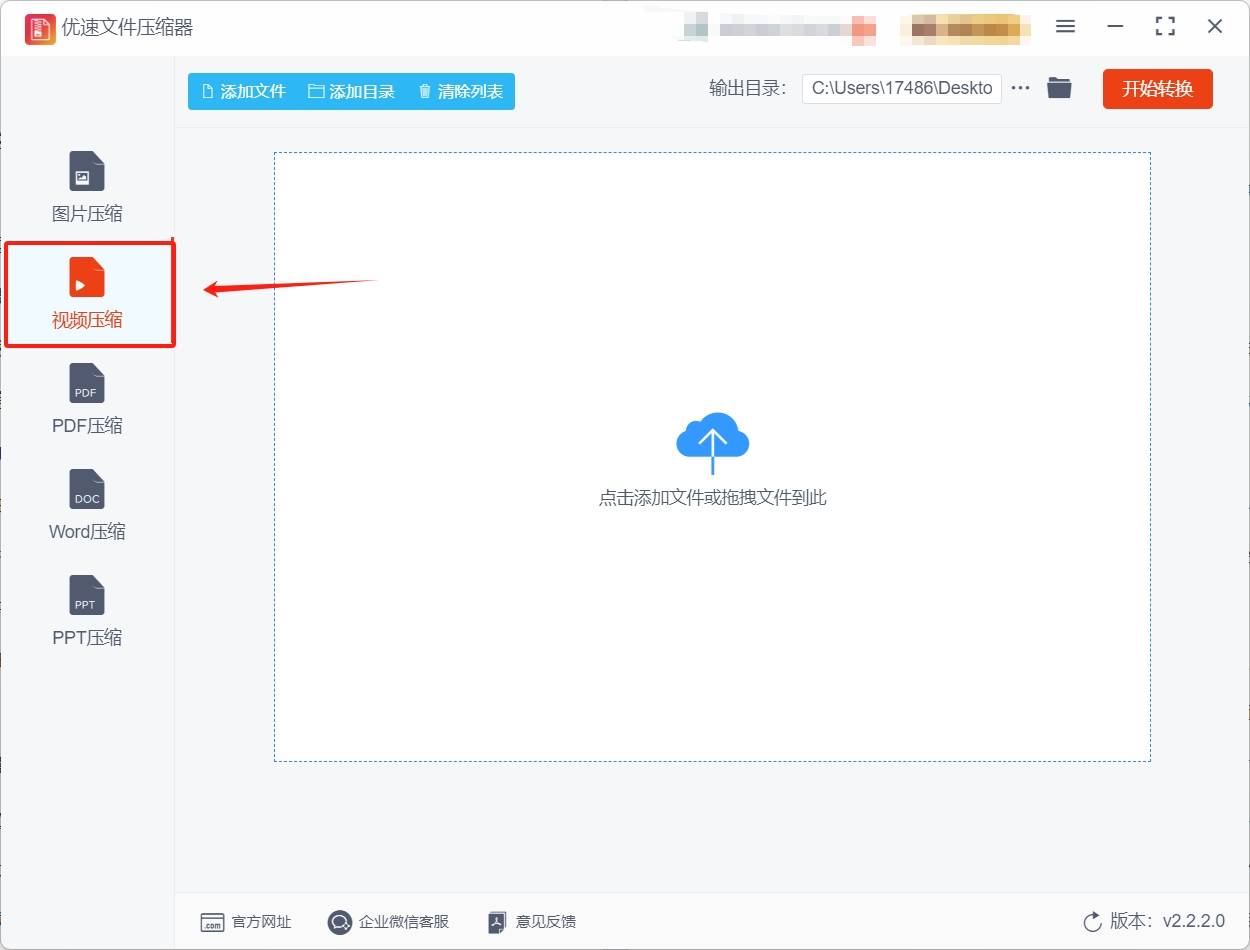
步骤2:点击合适的功能后,请点击【添加文件】按键,然后将需要压缩的视频添加到软件里。

步骤3:视频文件导入完成后,右下角会显示一些设置,在这里大家只需调节【视频码率】设置就可以了,这里的码率越低,视频就会被压缩的越小。
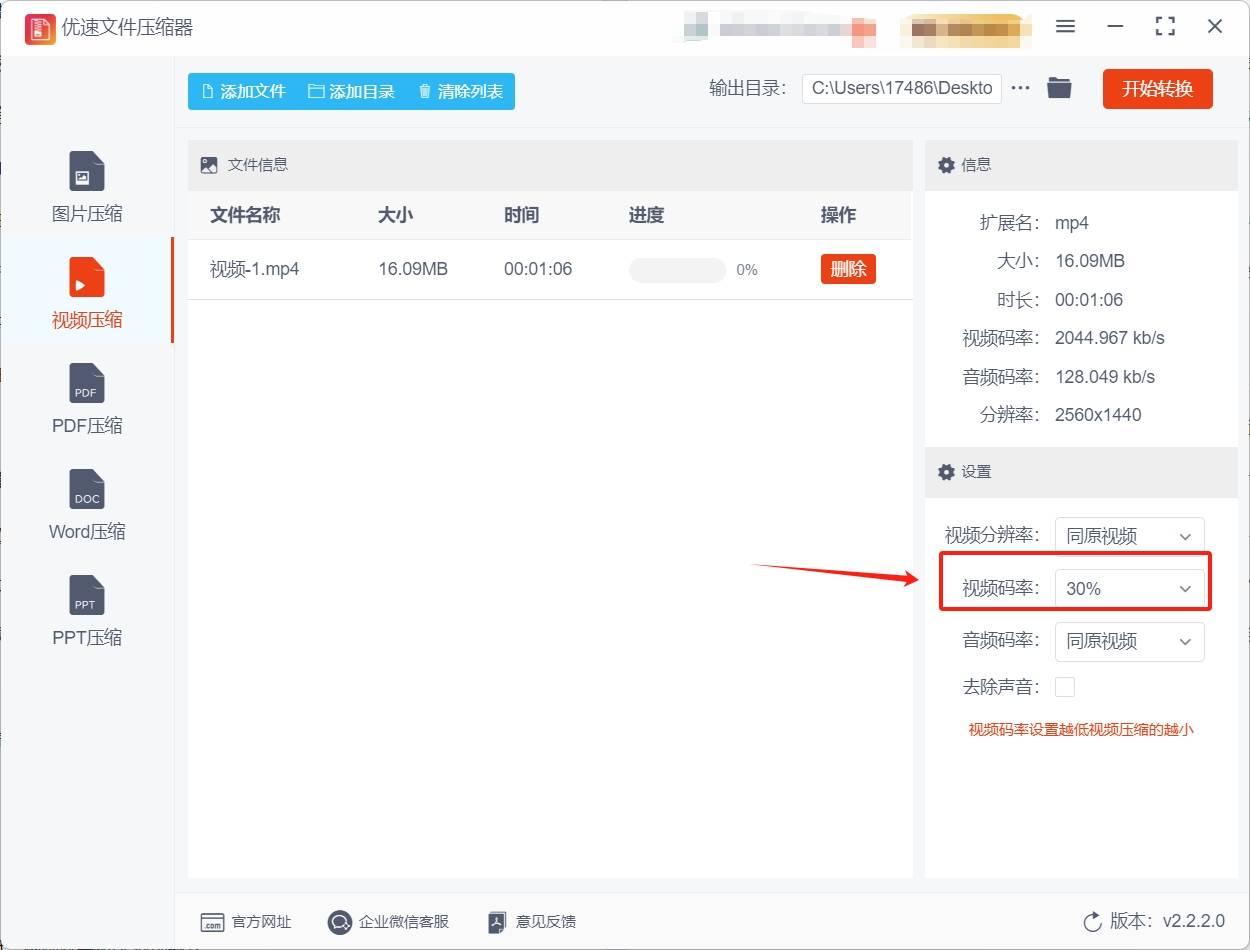
步骤4:调整好【视频码率】设置后,请点击软件右上角的【开始转换】按钮,此时软件会按照大家的需求对视频进行压缩。

步骤5:当大家看到软件的输出文件夹打开时,就代表压缩完成了,此时大家在打开的文件夹中就可以找到压缩好的视频文件,该文件的内存大小肯定比原文件大小小很多。

方法二:使用星记文件压缩器将太大内存的视频文件压缩变小
步骤1:可能很多没用过星记文件压缩器软件,那么就请大家先将这款软件下载到电脑上,软件下载完成后请将其打开并选择主界面的视频压缩功能。
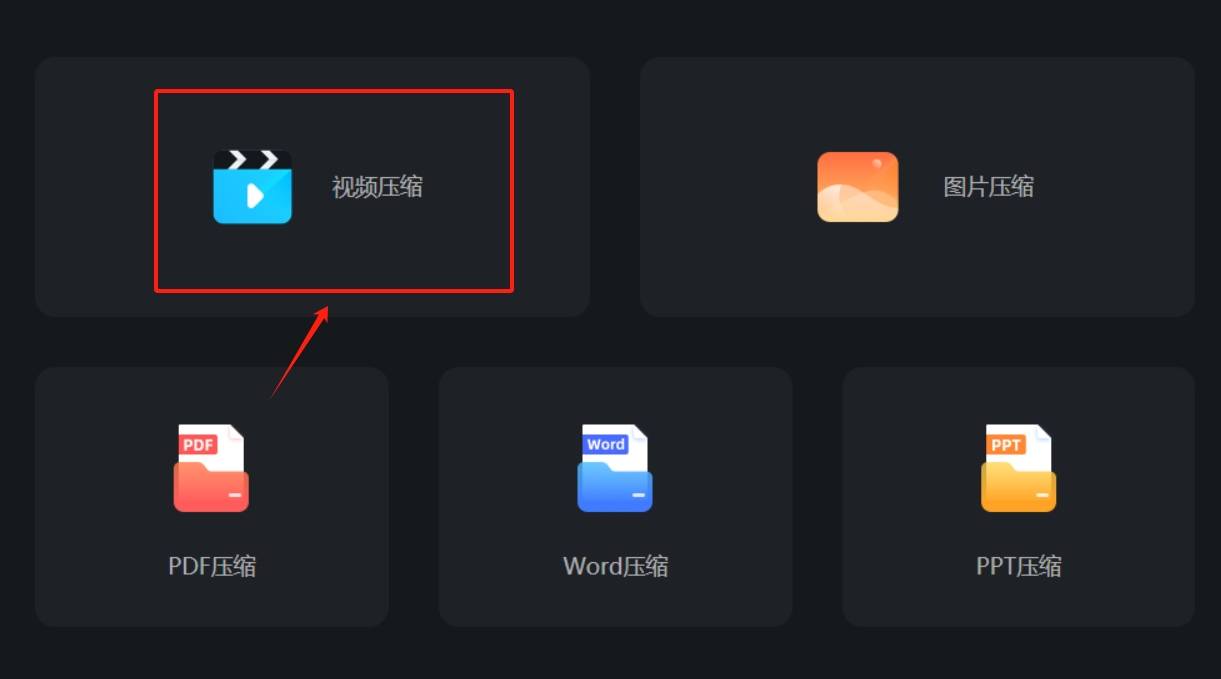
步骤2:点击上述功能后软件会进行页面跳转,此时在新的页面可以看到导入文件区域,大家可以选择点击该区域将文件选择界面打开来选择并导入先压缩的视频文件。
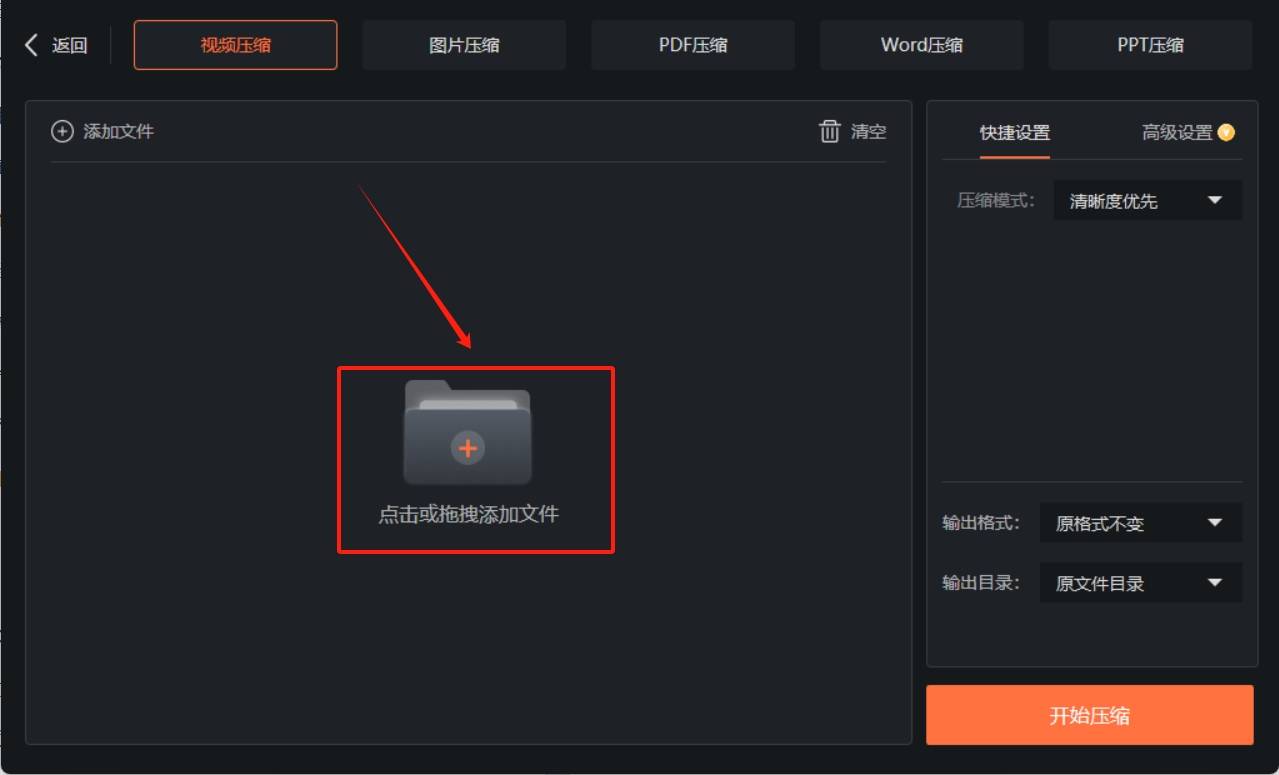
步骤3:视频文件导入完成后,需要在文件右侧选择想要的压缩模式,这里的模式一共有三种,每种都是字面意思,大家可以按需选择,选择完成后请点击右下角的开始压缩按钮来启动软件的视频压缩程序。
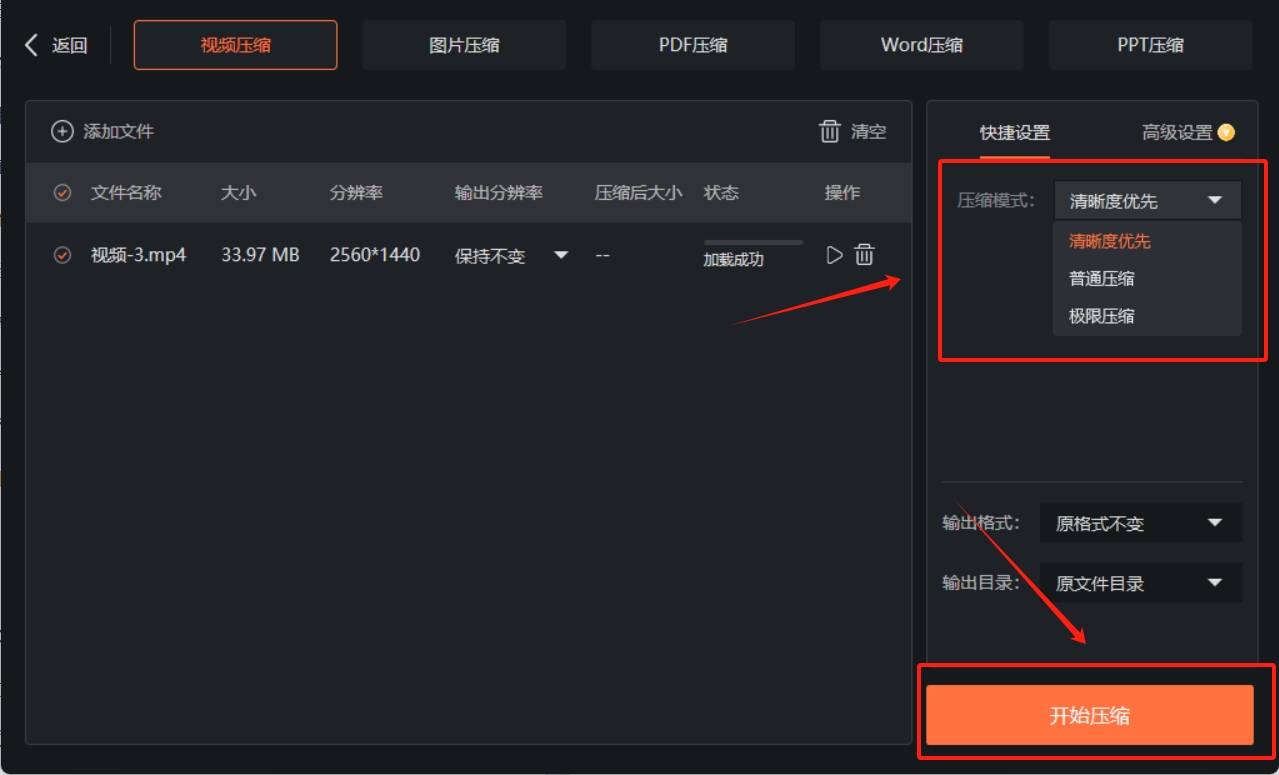
步骤4:软件完成压缩后,大家需要手动将软件的输出目录打开来找到压缩好的视频文件,寻找输出目录的方法也很简单,直接看软件左下角的输出位置就可以了。
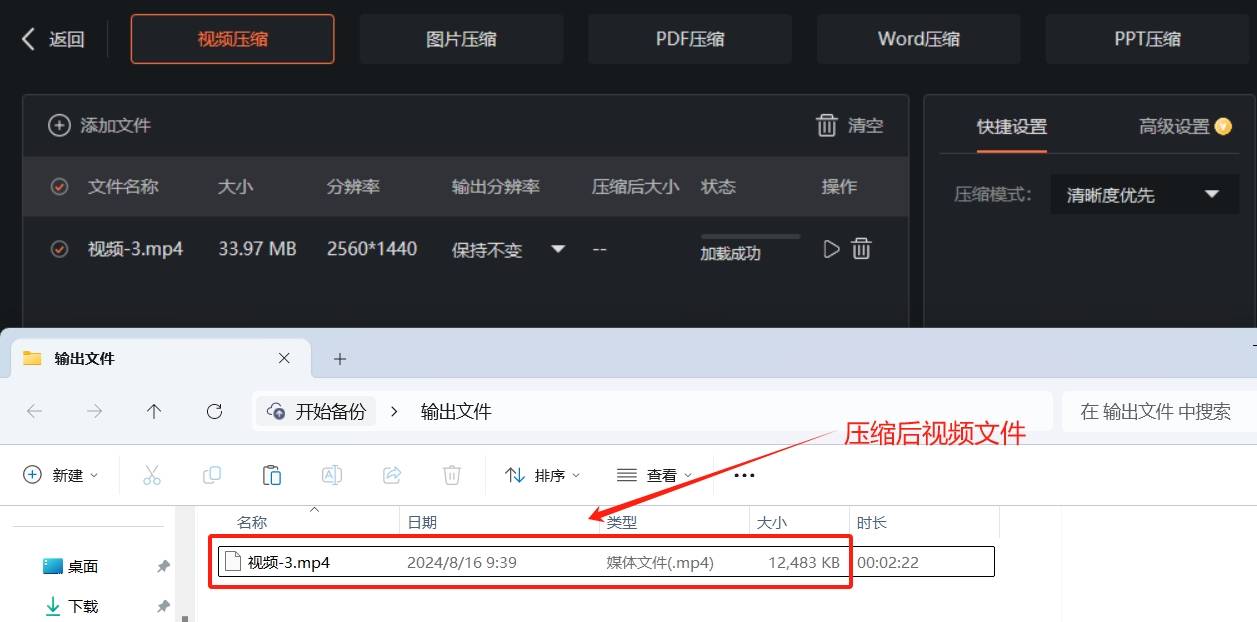
方法三:使用JBXDF软件将太大内存的视频文件压缩变小
步骤1:使用该方法需要先在电脑的浏览器中搜索工具的名称,搜索完成后就可以找到工具的网站,找到网站后请点击网站来到工具的操作页面,在这个页面需要点击在线压缩下的视频压缩功能。
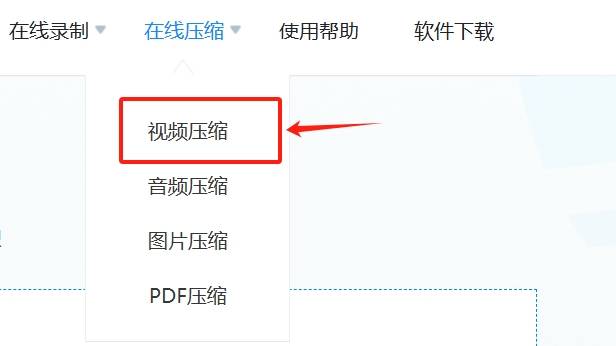
步骤2:点击视频压缩功能后,工具的操作页面会发生改变,此时需要点击下方蓝色的添加文件按钮,点击该按钮后就可以选择想压缩的视频文件并将其上传到工具中。
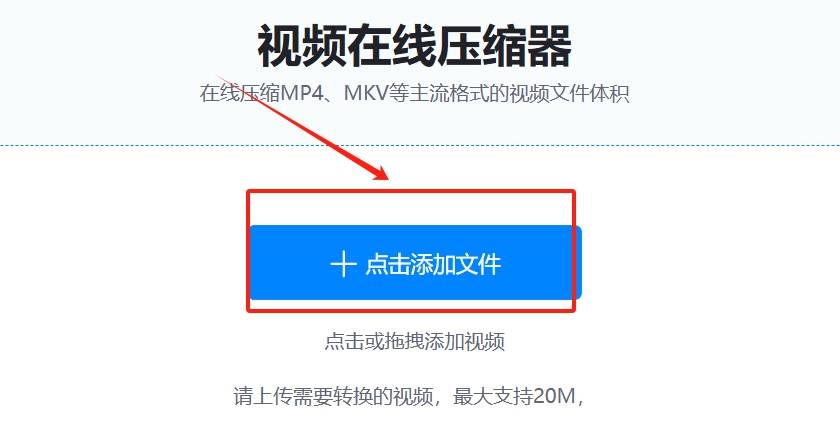
步骤3:视频文件上传完毕后,大家可以在页面下方选择想要的压缩类型和输出格式,这两项内容设置完毕后,请点击开始转换按钮来启动工具的视频压缩程序。
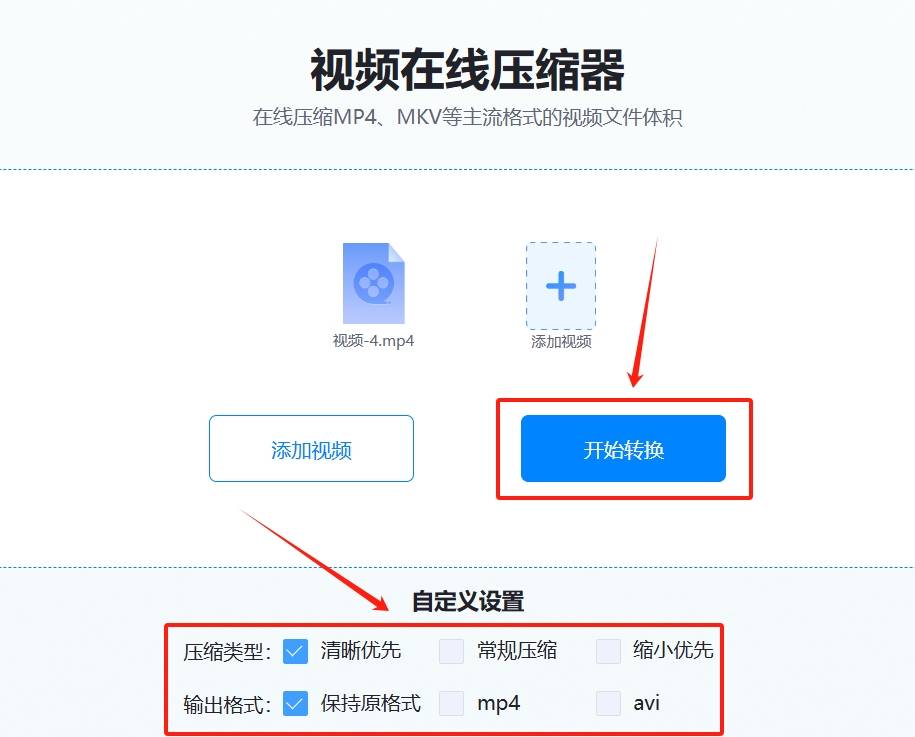
步骤4:工具完成压缩操作后,会在文件右下方显示立即下载按钮,此时大家可以点击该按钮将压缩好视频文件下载下来。
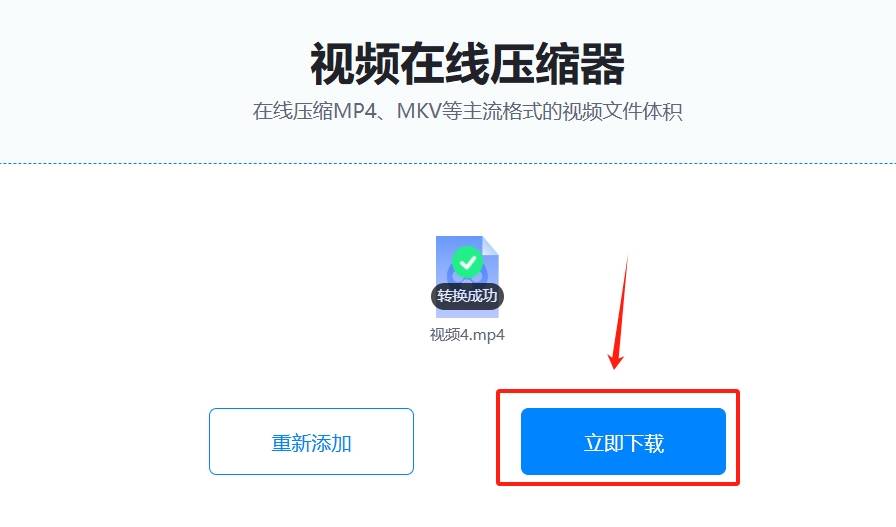
方法四:使用UBOS软件将太大内存的视频文件压缩变小
步骤 1: 下载和安装UBOS
访问官方网站:UBOS 官网
下载软件: 下载 UBOS 的最新版本。
解压和安装: 解压下载的文件到一个目录,然后运行UBOS。
步骤 2: 创建新项目
启动 UBOS: 打开UBOS应用程序。
新建项目: 在主界面中点击 文件(File),然后选择 打开(Open),或者直接拖放你的视频文件到主界面中。
步骤 3: 配置输入设置
选择源文件: 在弹出的对话框中选择你要压缩的视频文件。
检查视频信息: UBOS 会自动分析并显示视频的基本信息(如分辨率、帧率等)。确保这些信息是正确的。
步骤 4: 设置压缩参数
选择编码器:
在UBOS 主界面的左侧面板中,点击 编码(Encoder)选项。
选择适合的编码器,如 x264(用于 H.264 编码)或 x265(用于 H.265 编码,提供更高的压缩效率)。
调整视频设置:
在编码器设置中,可以调整视频的比特率、分辨率和其他参数。
比特率: 调整比特率以改变压缩程度。较低的比特率会导致更小的文件,但可能影响视频质量。
分辨率: 如果需要,还可以降低分辨率以减小文件大小。
设置音频编码:
点击 音频(Audio)选项,选择适当的音频编码设置。
调整音频比特率和编码格式(如 AAC 或 MP3)以减少音频部分的文件大小。
步骤 5: 配置输出设置
选择输出文件夹:
在主界面中,点击 输出(Output)选项。
选择一个输出文件夹和文件名,确保输出文件的保存位置正确。
设置输出格式:
根据需要选择输出格式(通常为 MP4 或 MKV)。
步骤 6: 开始压缩
开始编码:配置好所有设置后,点击 开始(Start)按钮开始压缩过程。
UBOS会显示进度条,并在完成后将压缩后的文件保存在指定的输出文件夹中。
步骤 7: 检查结果
查看输出文件: 访问输出文件夹,检查压缩后的视频文件。
播放测试: 播放压缩后的视频文件,确保视频和音频质量符合你的要求。
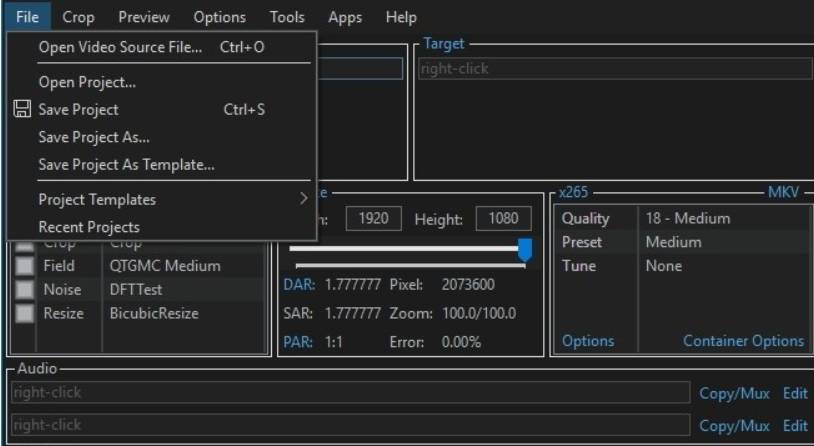
在探讨视频压缩的议题时,我们不得不正视其双刃剑的特性,诚然,压缩视频能带来存储空间的节省、传输速度的加快等显著优势,但其背后隐藏的负面影响同样不容忽视,视频压缩,本质上是对数据密度的精细调控,每一次压缩都意味着对原始信息的一次筛选与舍弃,因此,压缩程度越高,视频画面的细腻度与清晰度便越难保全,对于追求视觉盛宴的用户而言,这无疑是一大遗憾。若您的视频内容对画质有着严苛的标准,那么请谨慎考虑压缩的必要性。到这里今天这篇“视频内存太大怎么压缩变小?”就结束了,大家在压缩视频前,也要确认自己的需求是否真的需要压缩哦!返回搜狐,查看更多
责任编辑:






